笔记本看腾讯视频突然没声音 腾讯视频播放视频声音与画面不同步如何调整
更新时间:2023-07-24 13:49:53作者:jiang
最近很多用户在观看腾讯视频时遇到了声音突然消失或画面与声音不同步的问题。这些问题给用户带来了很大的困扰和不便。然而针对这些问题,我们可以通过一些简单的方法来进行解决。本文将为大家介绍如何解决笔记本看腾讯视频突然没声音或者腾讯视频播放视频声音与画面不同步的情况。
腾讯视频播放视频声音与画面不同步如何调整
具体方法:
1.我们在腾讯视频主界面点击右上角的三横图标
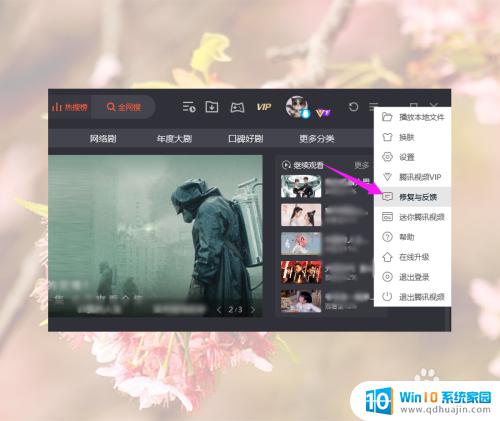
2.然后我们在弹窗点击修复与反馈
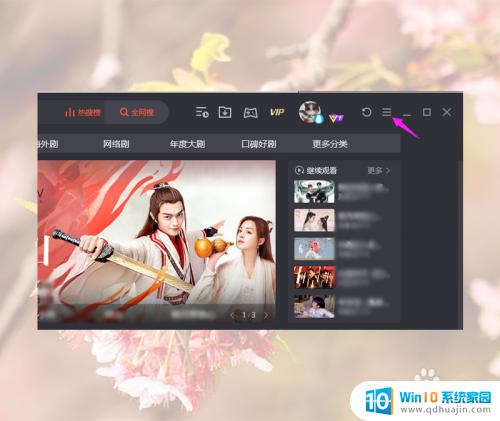
3.然后我们在修复与反馈窗口点击播放及声音异常
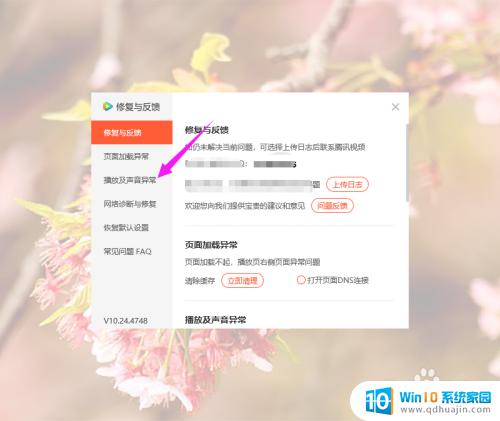
4.然后我们点击画面声音不同步下面的立即修复
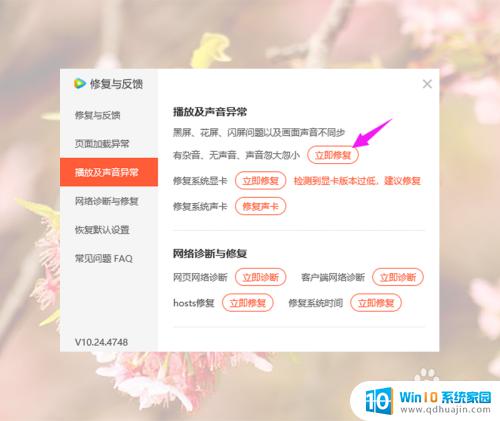
5.修复成功后点击确定就好了,大家可以继续返回看电视了
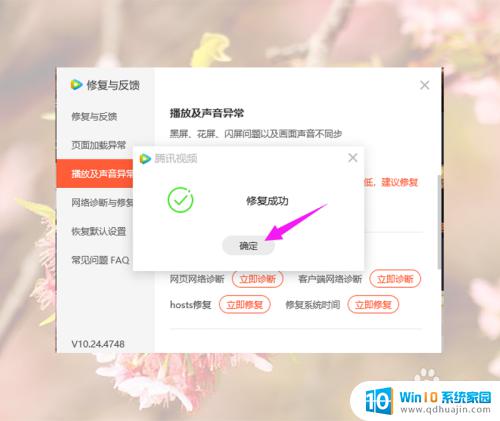
总的来说,笔记本在播放腾讯视频时突然没声音的情况可能是音频设备驱动出现了问题,可以通过更新驱动程序来解决。而声音与画面不同步的问题则可以通过调整视频播放器的缓冲设置或者网络连接来解决。要想享受流畅的视频体验,我们需要不断地优化电脑的设置,以满足我们日常的娱乐需求。
笔记本看腾讯视频突然没声音 腾讯视频播放视频声音与画面不同步如何调整相关教程
- 腾讯视频为啥在电脑上没声音 腾讯视频播放器没有声音如何解决
- 腾讯视频调整画面比例 腾讯视频画面比例调整方法
- 腾讯视频如何投屏到投影仪 腾讯视频手机投屏到电视
- 腾讯视频怎么关闭自动更新 腾讯视频设置不自动更新
- 在腾讯会议上如何让所有参会人员听到播放视频的声音
- 开着腾讯会议可以看视频吗 如何在腾讯会议中播放其他视频?
- 画面与声音不同步怎么办 视频播放声音和画面字幕不同步怎么解决
- 腾讯会议视频录制 腾讯会议录制的视频在哪个文件夹
- ipad腾讯会议怎么录屏有声音 ipad如何录制腾讯会议视频及音频
- 腾讯视频电脑版怎么一起看电影 腾讯视频邀请好友看剧步骤
- 电脑屏幕怎么看刷新率 电脑显示器刷新率怎么查看
- 蓝牙音箱可以在电脑上用吗 蓝牙音箱连接电脑步骤
- 微信发不了大文件怎么办 微信发送文件太大无法发送怎么办
- 笔记本电脑上怎么打出顿号 笔记本电脑怎么在文档中打出顿号
- 怎么更改路由器wifi用户名和密码 无线路由器用户名密码怎么修改
- 电脑上截全屏按哪个键 电脑全屏截图快捷键是什么
热门推荐
电脑教程推荐
- 1 电脑屏幕怎么看刷新率 电脑显示器刷新率怎么查看
- 2 蓝牙音箱可以在电脑上用吗 蓝牙音箱连接电脑步骤
- 3 笔记本电脑上怎么打出顿号 笔记本电脑怎么在文档中打出顿号
- 4 电脑读到u盘但打不开 U盘能识别但打开不了怎么修复
- 5 华硕开机直接进bios怎么办 华硕笔记本开机就进入bios界面怎么办
- 6 惠普电脑怎样连接打印机进行打印 如何在电脑上连接惠普打印机
- 7 wifi显示已连接但无法上网 家里wifi连接但无法上网怎么办
- 8 电脑一直显示未插入扬声器或耳机 电脑显示未插入扬声器或耳机解决方法
- 9 ipad怎么把屏幕设置全满 如何将苹果iPad上的浏览器设置为全屏
- 10 程序在运行但是打不开窗口 程序在后台运行但无法打开窗口
win10系统推荐
- 1 萝卜家园ghost win10 64位家庭版镜像下载v2023.04
- 2 技术员联盟ghost win10 32位旗舰安装版下载v2023.04
- 3 深度技术ghost win10 64位官方免激活版下载v2023.04
- 4 番茄花园ghost win10 32位稳定安全版本下载v2023.04
- 5 戴尔笔记本ghost win10 64位原版精简版下载v2023.04
- 6 深度极速ghost win10 64位永久激活正式版下载v2023.04
- 7 惠普笔记本ghost win10 64位稳定家庭版下载v2023.04
- 8 电脑公司ghost win10 32位稳定原版下载v2023.04
- 9 番茄花园ghost win10 64位官方正式版下载v2023.04
- 10 风林火山ghost win10 64位免费专业版下载v2023.04